Kako iskanje datotek po ključnih besedah v središču pozornosti na macOS-u
Spotlight je odličen za iskanje aplikacij in datotek, če uporabljate pravi iskalni izraz. Ta iskalni izraz mora biti seveda ime datoteke. Če imate datoteke, ki jih želite najti in odpreti v središču Spotlight z eno samo ključno besedo, npr. morate uporabiti skupino datotek, povezanih z določenim projektom, na katerem delate oznake. To pomeni, da boste morali vložiti malo dela, da se bodo datoteke prikazale, vendar se na koncu splača. Tukaj je opis, kako lahko v središču pozornosti uporabite oznake za iskanje datotek po ključnih besedah.
Poiščite datoteke po ključnih besedah
Odprite Finder in se pomaknite do datoteke, ki jo želite poiskati, ko iščete določeno besedo v središču pozornosti. Z desno miškino tipko kliknite in v kontekstnem meniju izberite Oznake. Tako boste v datoteko dodali oznake.

Oznake na macOS niso samo barvne. Lahko so tudi besedilne in ugotovili boste, da ima macOS odlično podporo za označevanje datotek. Pravzaprav je eksponentno boljši od tistega, ki ga ima Windows 10. Ko ste v načinu urejanja oznak, vnesite ključno besedo, pod katero se bo prikazala datoteka, in tapnite Enter. To je vse, kar morate storiti. To ponovite za vse datoteke in mape, ki jih želite povezati z oznako / ključno besedo.
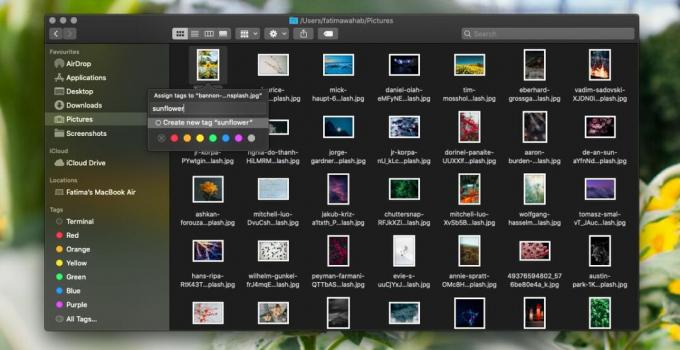
Ko naslednjič uporabite ključno besedo v središču Spotlight, bodo datoteke (-i), v katere ste dodali oznako, navedeni kot eden od rezultatov. Če se bo čez čas, Spotlight naučil, katero datoteko odprete pogosteje, prikazana bo na vrhu rezultatov iskanja.

Če želite odstraniti oznako in povezavo ključnih besed za datoteko, jo preprosto obiščite v Iskalniku. Z desno miškino tipko kliknite in v kontekstnem meniju izberite Oznake. Polje oznak bo vsebovalo oznake, ki ste jih dodali prej. Izbrišite jih in datoteke (e) se ne bodo več prikazovale, ko boste iskali to določeno besedo v središču pozornosti.
Očitno je potrebno nekaj dela in časa, da se datoteke prikažejo za določeno ključno besedo. Olajšate si lahko, če vse datoteke premaknete v eno mapo in dodate oznako v mapo namesto v posamezne datoteke.
Tako kot lahko dobite datoteko, ki se bo prikazala za določeno ključno besedo, lahko tudi nekatere datoteke izključite iz prikaza pod Spotlight. Vse kar morate storiti je črni seznam.
Iskanje
Zadnje Objave
Zgodovina odložišča za Mac vsebuje bogate predmete iz odložišča, da jih prilepite v poljubnem vrstnem redu
Ker mnogi upravitelji odložišč, ki so na voljo za Mac, nalagajo ome...
Nadzirajte katero koli Mac aplikacijo s kretnjami miške po meri z uporabo SwitftRing
Funkcija poteze z več dotiki Mac OS X Lion vam omogoča izvajanje št...
PianoPub: Stream glasba s Pandore & Upravljanje postaj na namizju [Mac]
Glasbeni narkomani vedno iščejo nekaj novega za poslušanje. Tudi če...

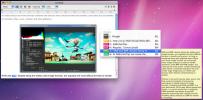

![PianoPub: Stream glasba s Pandore & Upravljanje postaj na namizju [Mac]](/f/4280abec13dda9b186be4b932bdded61.jpg?width=680&height=100)